苹果在刚刚推送了iOS8.4正式版更新,带来全新的音乐服务Apple Music,并对音乐应用进行了重新设计。此外,iOS8.4正式版还包含了iBooks改进与问题修复。如果你想要将手中的设备升级至iOS8.4正式版,不妨一起来看下iOS8.4正式版升级教程。下面就详情来看看了解一下吧,希望会对大家有所帮助的
iOS8.4正式版固件下载地址

升级iOS8.4正式版前注意事项:
1.已经越狱的设备是无法通过OTA升级,建议使用iTunes升级方法;
2.iOS8使用新激活策略将封杀所有黑机,切勿轻易升级(详细说明请点击查看>>> )。
3.为了避免重要数据的丢失,升级前强烈推荐iTunes和iCloud或PP助手工具双重备份好设备中的相关资料! >>iOS备份教程
iOS8.4正式版升级教程(两种方法)
方法一:通过iTunes进行升级
(iOS8.4正式版与iOS8.2/iOS8.3正式版升级教程一致)
注意事项:
1.【已越狱设备】已经越狱iPhone/iPad/iTouch使用iTunes升级恢复会可能报未知错误,请放心!iPhone/iPad设备iTouch升级恢复失败会自动进入恢复模式,请连接iTunes再恢复iOS8固件一次就可以。
2.【未越狱设备】如果你没有越狱,可以通过OTA升级至iOS8.4。
升级操作过程:
1. 打开PP助手电脑版(下载),根据机型下载好上面所对应的固件版本。
2.将iPhoneiPadiTouch连接电脑打开iTunes:
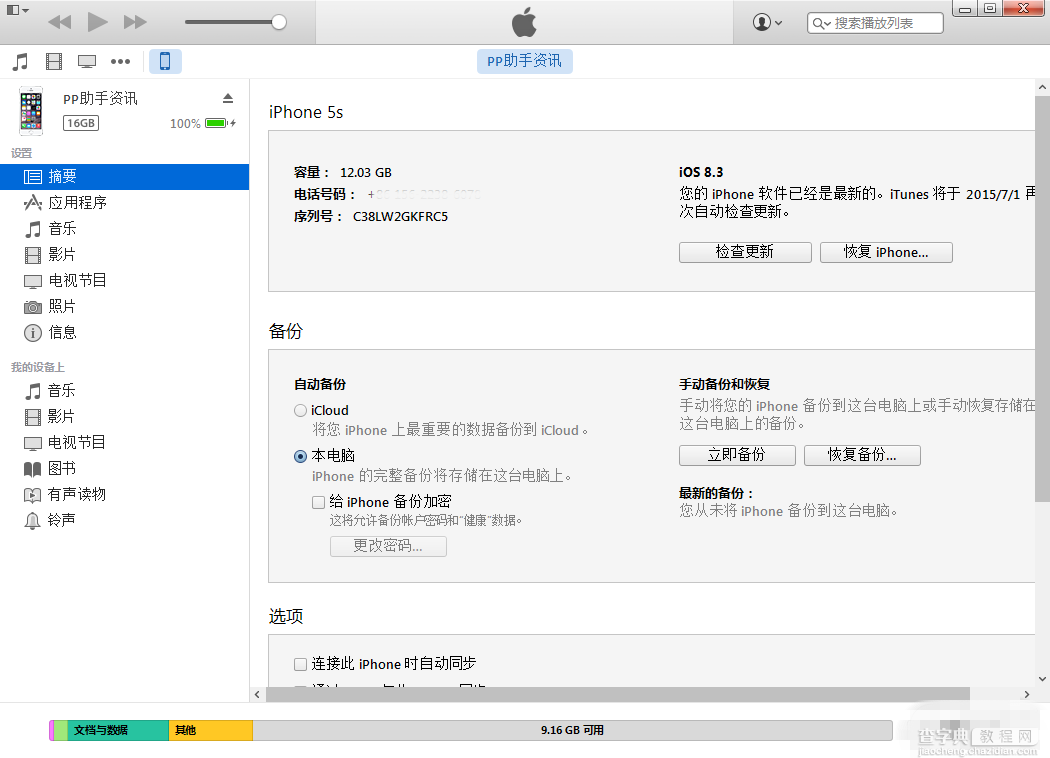
3.按住键盘上Shift(上档键)+鼠标左键点击iTunes的更新恢复功能:
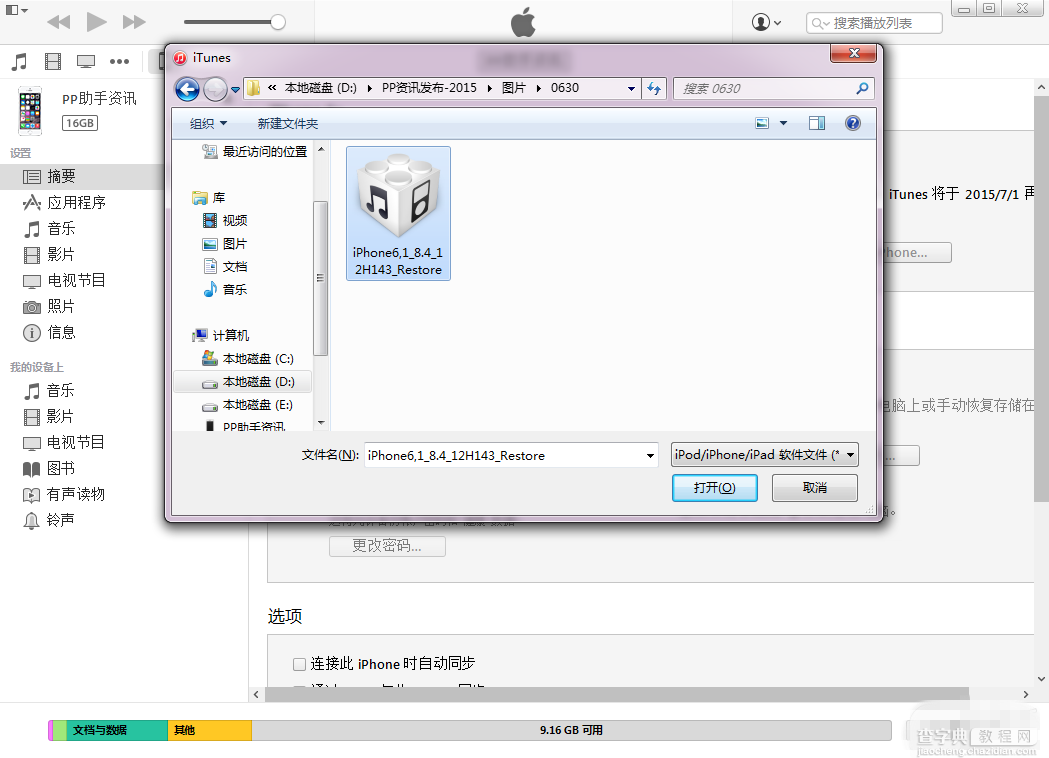
4.iTunes会弹出对话窗--请选择已经下载好的固件--点击更新--等待iTunes运行。
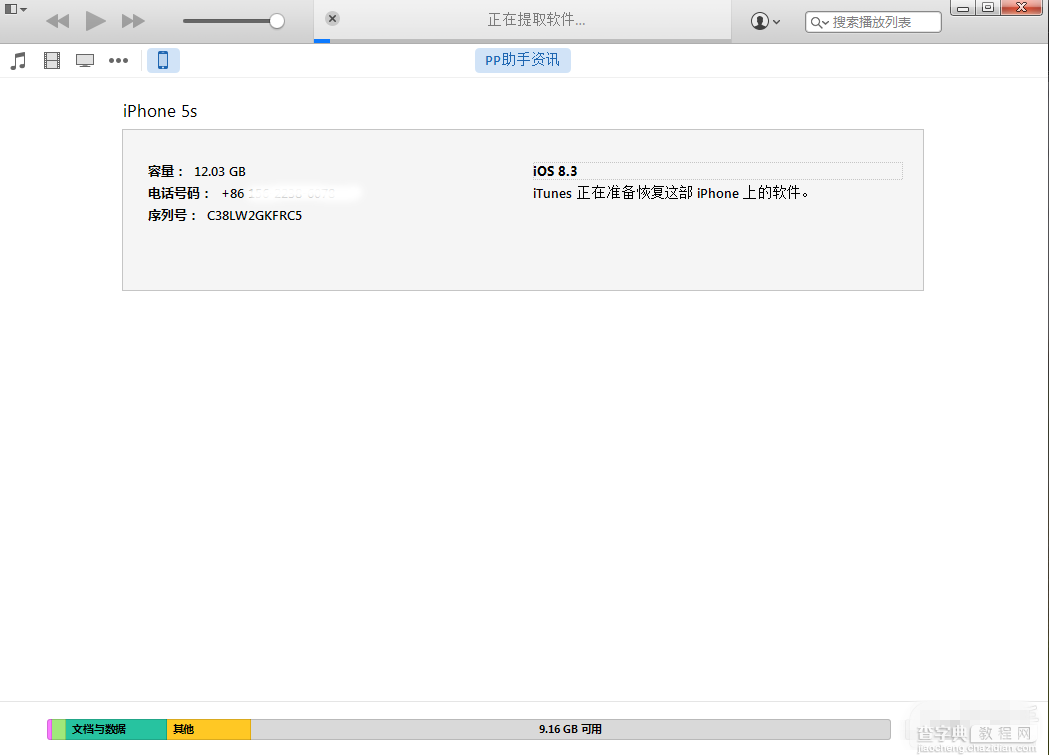
5. 成功升级恢复iOS8后需要先激活设备才可以正常使用!(请按照系统提示步骤完成)
方法二:DFU模式或恢复模式强制升级
注意事项:
此方法会抹掉你设备上的所有资料,请务必提前备份好重要资料!!!
升级操作过程:
一、打开iTunes,断开iOS设备与电脑的链接:
长按“Home键+电源键8秒强制关机” -- 关机后“长按Home键8秒”
通过USB数据线将设备连接电脑后,“先按住电源键2-3秒”
然后继续“同时按住电源键+Home键10秒”后请立即“松开电源键”,并继续“保持按住Home键”
直到在电脑上看到识别到DFU状态下的USB设备时就进入到DFU模式了,这个时候iTunes会自动或者手动启动。
二、iTunes会自动检测到一台等待恢复的设备,点击确定:
三、按住键盘上的shift键+iTunes上的“恢复”,选择固件:
四、设备就会开始重新刷机,恢复到一个全新的系统:
【iOS8.4正式版怎么升级?苹果iOS8.4正式版升级图文教程】相关文章:
★ iphone6 ios8.2降级ios8.1.3图文教程
★ 苹果iOS8.3/iOS8.2越狱暂时无望 请谨慎升级新系统
